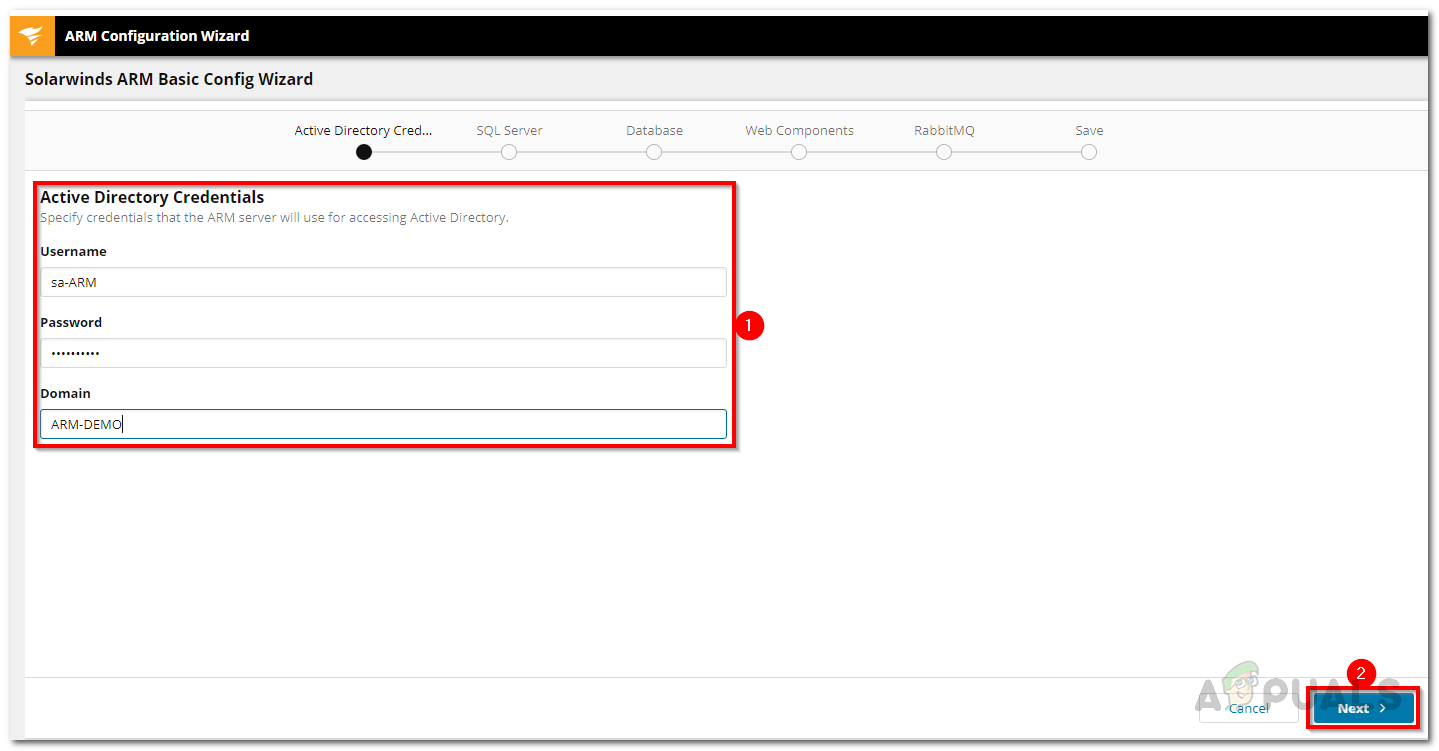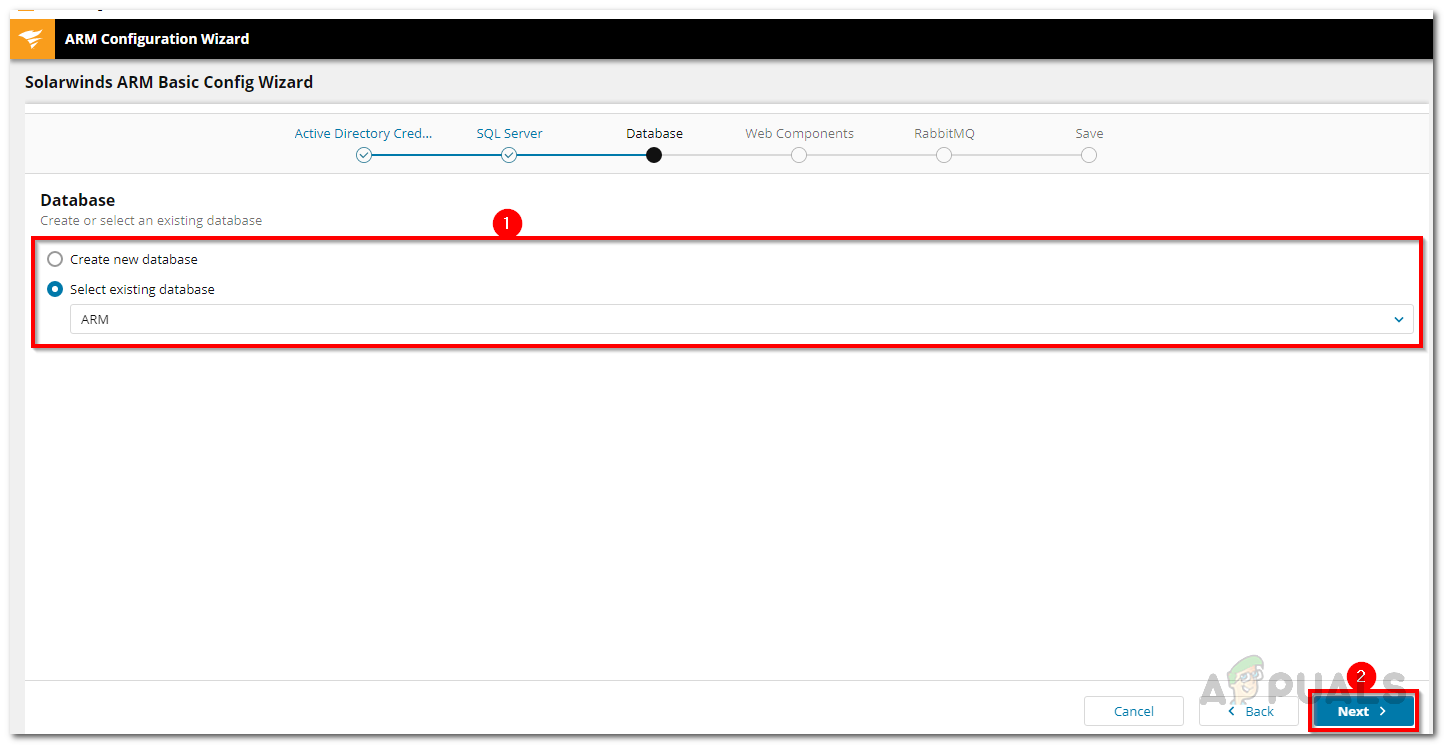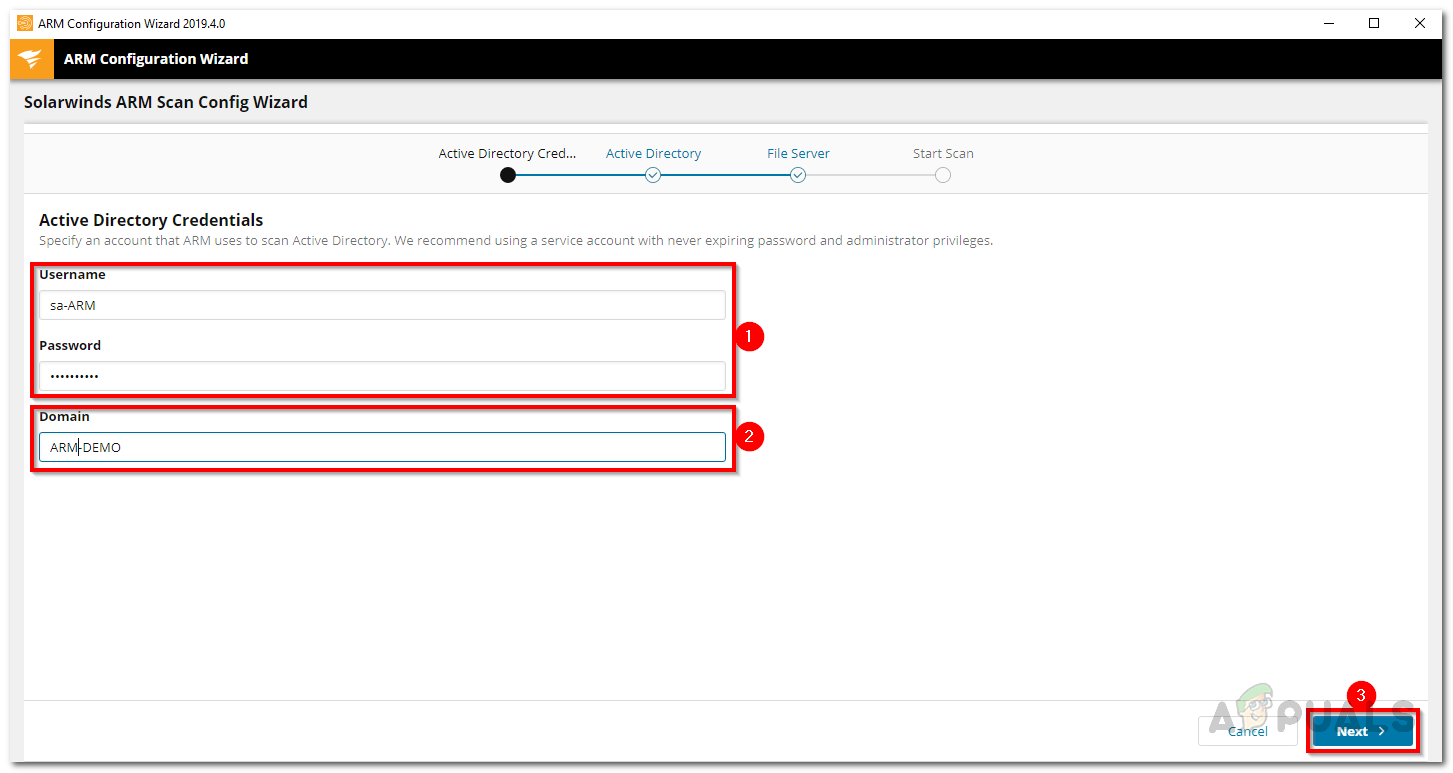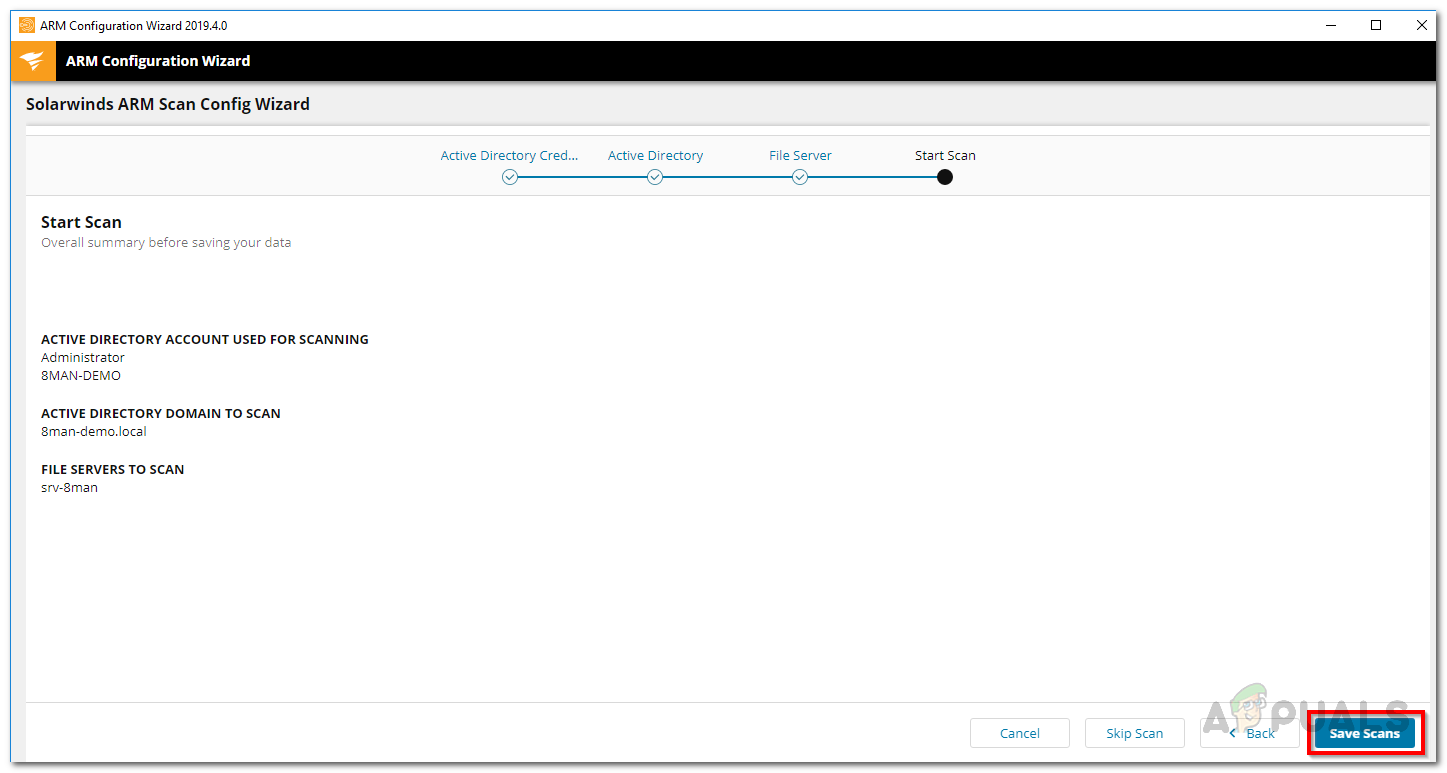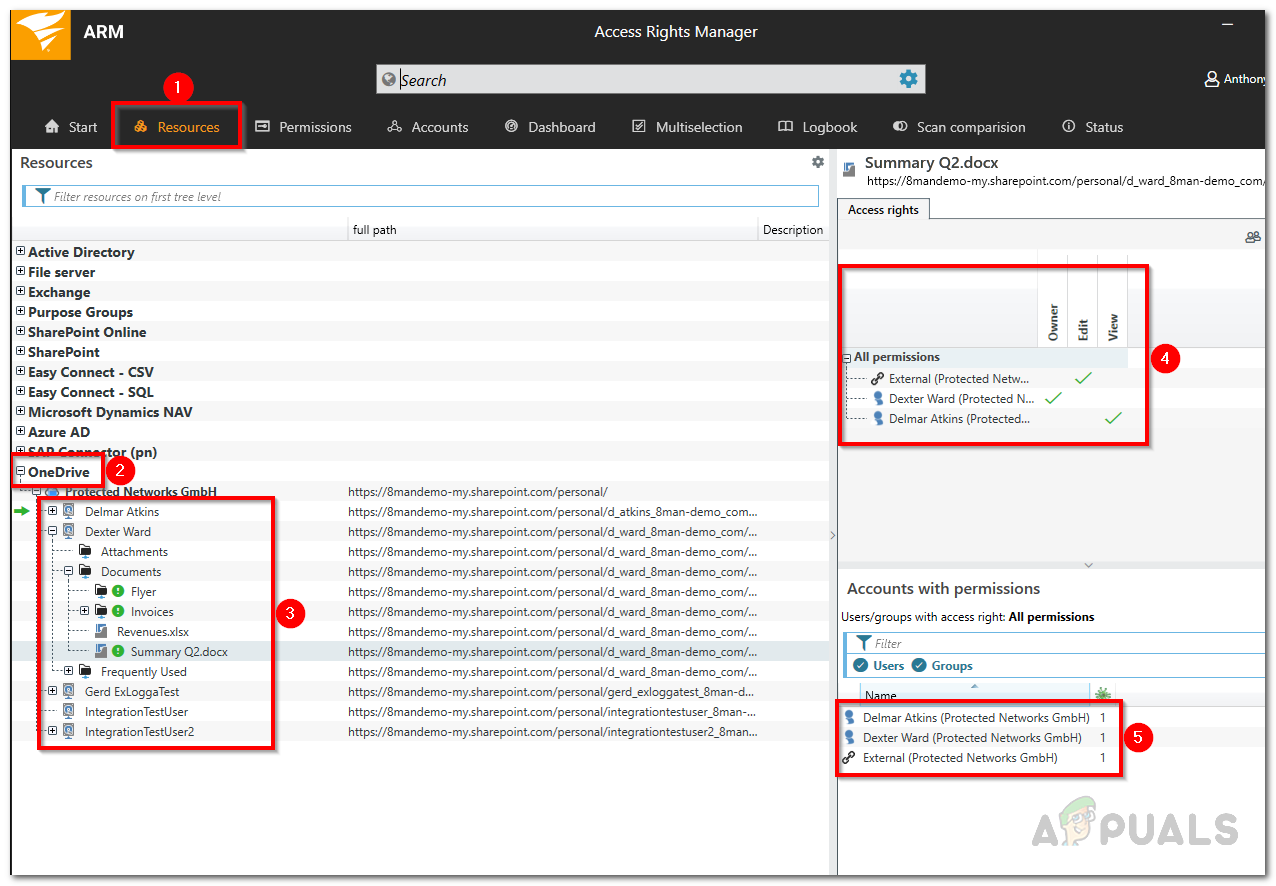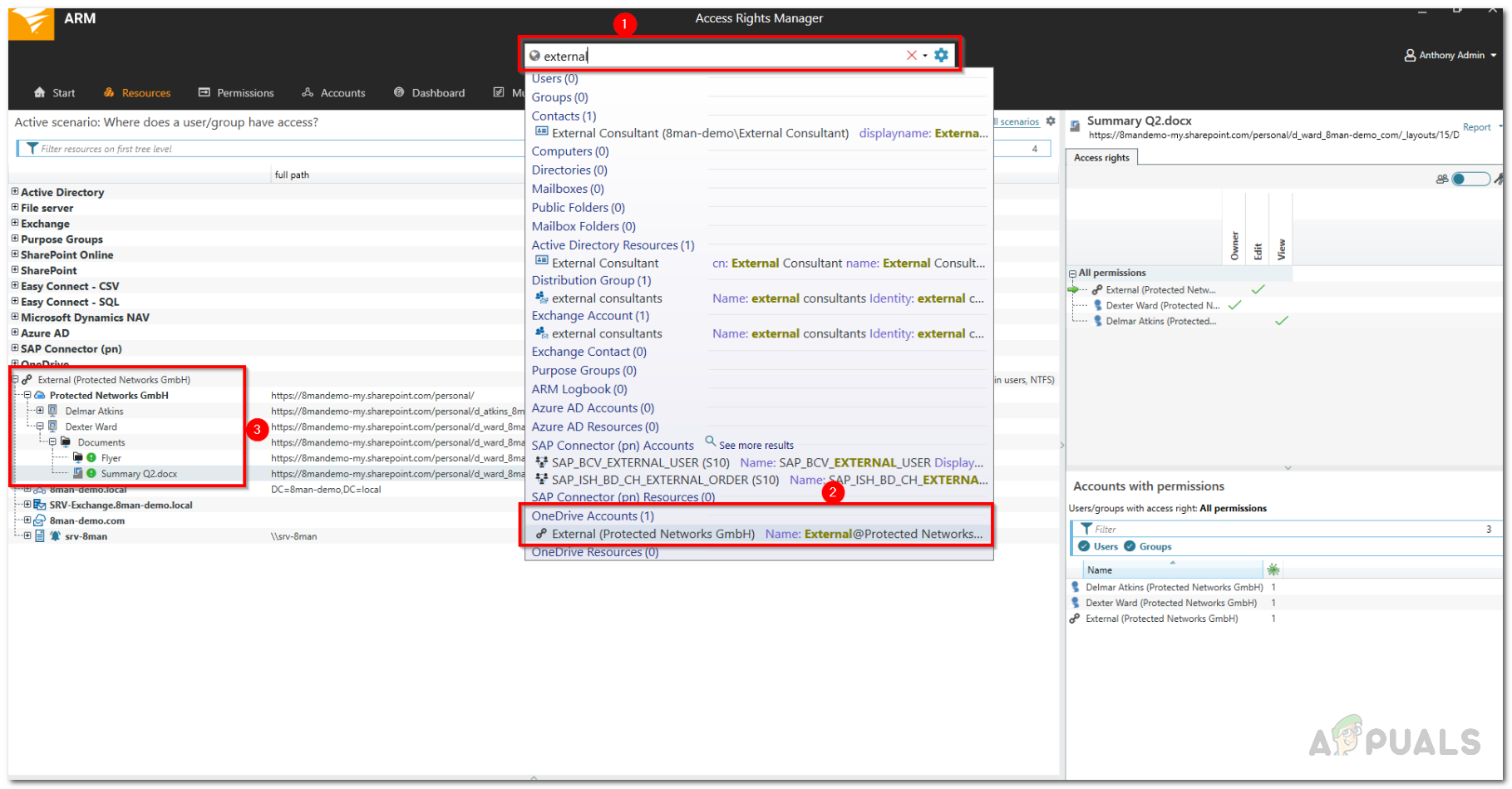ایک نیٹ ورک میں ، ملازمین کے ذریعہ مختلف چیزیں مشترکہ اور استعمال کی جاتی ہیں۔ اس میں نیٹ ورک کے وسائل کے ساتھ ساتھ فائلیں شامل ہیں جن پر ایک ٹیم کے ساتھ مل کر کام کیا جا رہا ہے۔ ان دنوں کلاؤڈ اسٹوریج سب سے عام استعمال ہونے والی ٹکنالوجی میں سے ایک ہے۔ جسمانی ہارڈویئر خریدنے کے بجائے ، آپ کے پاس صرف ایک کلاؤڈ سسٹم موجود ہوسکتا ہے جس میں مطلوبہ اسناد کے حامل کسی کے ذریعہ نیٹ ورک میں کہیں بھی رسائی حاصل کی جاسکتی ہے۔
ون ڈرائیو کلاؤڈ فائل ہوسٹنگ سروس ہے جو کلاؤڈ میں فولڈرز اور فائلوں کو اسٹور کرنے کا امکان پیش کرتی ہے۔ ون ڈرائیو کا استعمال کرتے ہوئے ، آپ آسانی سے دوسرے صارفین کے ساتھ ڈائریکٹریز یا مخصوص فائلیں شیئر کرسکتے ہیں تاکہ ان تک بھی ان تک رسائی ہو۔ یہ واقعی ایسے نیٹ ورک میں کارآمد ثابت ہوسکتا ہے جہاں ایک ہی پروجیکٹ پر مختلف افراد کام کرتے ہوں۔ اکثر اوقات ، آپ کو اس بات کی تصدیق کے لئے مشترکہ فائلوں اور فولڈرز میں چیک ان کرنا پڑتا ہے کہ لوگوں کے ساتھ کوئی حساس چیز شیئر نہیں کی جارہی ہے جو اسے دیکھنے کے لئے صاف نہیں ہے۔

شمسی توانائی سے چلنے والے حقوق کے منیجر
یہ ایسی چیز ہے جس کو آسانی سے ایک کے ذریعے کیا جاسکتا ہے رسائی مینجمنٹ سوفٹ ویئر . ان دنوں ایکسیس رائٹس مینیجر سوفٹویئر کا ہونا اس بات پر غور کرنا بہت ضروری ہے کہ کتنے بڑے اور پیچیدہ نیٹ ورک بن چکے ہیں۔ بہت سارے صارفین کو دستی طور پر سنبھالا جانا ہے اور اسی وجہ سے آئی ٹی منتظمین کو ایک اے آر ایم ٹول ڈھونڈنے کی ضرورت ہے جو صارف کی اجازتوں کو زیادہ موثر طریقے سے سنبھالنے میں ان کی مدد کرے گی۔
سولر ونڈس تک رسائی کے حقوق کے منیجر کو ڈاؤن لوڈ کرنا
صحیح رسائی کے انتظام کے سافٹ ویئر کی تلاش مشکل ہوسکتی ہے کیونکہ ان دنوں انٹرنیٹ پر بہت سارے دستیاب ہیں۔ جب بھی آپ اس طرح کے ٹولز کے ل. جاتے ہیں ، تو ایسی پراڈکٹ کے ل go جانے کی کوشش کریں جو ایک مشہور کمپنی نے تیار کی ہو۔ اس طرح ، آپ خود اپنے لئے ایک عمدہ پروڈکٹ حاصل کرنے جارہے ہیں۔ یہی وجہ ہے کہ ہم سولر وائنڈس ایکسیس رائٹس منیجر کا استعمال کریں گے۔ یہاں ڈاؤن لوڈ کریں ) اس گائیڈ میں۔ جب نظام اور نیٹ ورک مینجمنٹ کی بات کی جاتی ہے تو سولر ونڈز ایک بہت مشہور کمپنی ہے۔ ان کے بیشتر پروڈکٹس ایکسیس رائٹس مینیجر کی طرح اعلی درجے کی اور صنعت کے پسندیدہ ہیں۔
ایکسیس رائٹس مینیجر آپ کے رسائی کے حقوق تک رسائی کو بدیہی UI کے ذریعہ آسان بنا دیتا ہے جہاں آپ تمام صارفین اور گروپوں کے اجازت کے حقوق دیکھ سکتے ہیں۔ آپ آسانی سے اپنے ایکٹو ڈائرکٹری میں صارف دوست انٹرفیس کے ذریعہ رسائی کے حقوق کا نظم و نسق کرسکتے ہیں۔ آپ رسائی کی تبدیلیاں بھی دیکھ سکتے ہیں جو آپ کی ایکٹو ڈائریکٹری میں کی گئیں ہیں اور اس سے بھی بہتر ، آپ یہ دیکھ سکیں گے کہ کون اور کب کی طرف سے کیا تبدیلیاں کی گئیں۔
ہم اس گائڈ میں ٹول کا استعمال کریں گے جیسا کہ پہلے بتایا گیا ہے لہذا یقینی بنائیں کہ فراہم کردہ لنک سے سافٹ ویئر ڈاؤن لوڈ کریں۔ اگر آپ چاہتے ہیں کہ مکمل طور پر فعال ہونے کے دوران 30 دن تک جاری رہنے والے مصنوعات کو خود آزمانے کے ل You آپ مفت آزمائش ڈاؤن لوڈ کرسکتے ہیں۔ تنصیب کا عمل بہت آسان اور آسان ہے۔ آپ کو ایک قسم کی تنصیب کا انتخاب کرنے کا اشارہ کیا جائے گا۔ اگر آپ موجودہ ایس کیو ایل سرور استعمال کرنا چاہتے ہیں تو ، ایڈوانسڈ انسٹالیشن کے لئے جائیں ، بصورت دیگر ایکسپریس انسٹالیشن جانے کا راستہ ہے کیوں کہ اس میں تمام مطلوبہ اجزاء شامل ہوتے ہیں جن کی مصنوعات کے لئے ضرورت ہوتی ہے۔
رسائی کے حقوق کے منیجر کا قیام
ایک بار جب آپ اپنے سسٹم پر بازو کا آلہ انسٹال کردیتے ہیں تو ، استعمال کرنے کے لئے تیار ہونے سے پہلے آپ کو اسے تشکیل دینا ہوگا۔ کنفیگریشن کے عمل میں ایکٹو ڈائرکٹری کی اسناد کی فراہمی شامل ہے جو اسے دیکھنے کے ل tool ، ایک ڈیٹا بیس بنانے ، ربیٹ ایم کیو کی ترتیبات کو تبدیل کرنے اور مزید بہت کچھ کے ل tool ٹول کے ذریعہ استعمال ہوگا۔ پہلے وزرڈ کے ساتھ کام کرنے کے بعد ، ایک دوسرا وزرڈ پاپ اپ ہوتا ہے جو اسکین وزرڈ کے نام سے جانا جاتا ہے۔ یہاں ، آپ کے ماحول کو اسکین کردیا جائے گا تاکہ رسائی کے حقوق کے منیجر کے پاس اس کے ظاہر ہونے سے پہلے ہی تمام مطلوبہ ڈیٹا موجود ہو۔
لہذا ، مزید اڈو کے بغیر ، ہم شروع کریں۔
- جب آپ پہلی بار بازو کا آلہ چلاتے ہیں ، تو آپ خود بخود اس کے پاس جائیں گے تشکیل وزرڈ۔
- لاگ ان پیج پر سسٹم پر ٹول کو انسٹال کرنے والے صارف کی حیثیت سے لاگ ان کریں۔
- اس کے بعد ، پر ایکٹو ڈائریکٹری صفحہ ، AD اسناد فراہم کریں جو اے آر ایم ٹول کے ذریعہ ایکٹو ڈائریکٹری تک رسائی کے لئے استعمال ہوں گے۔
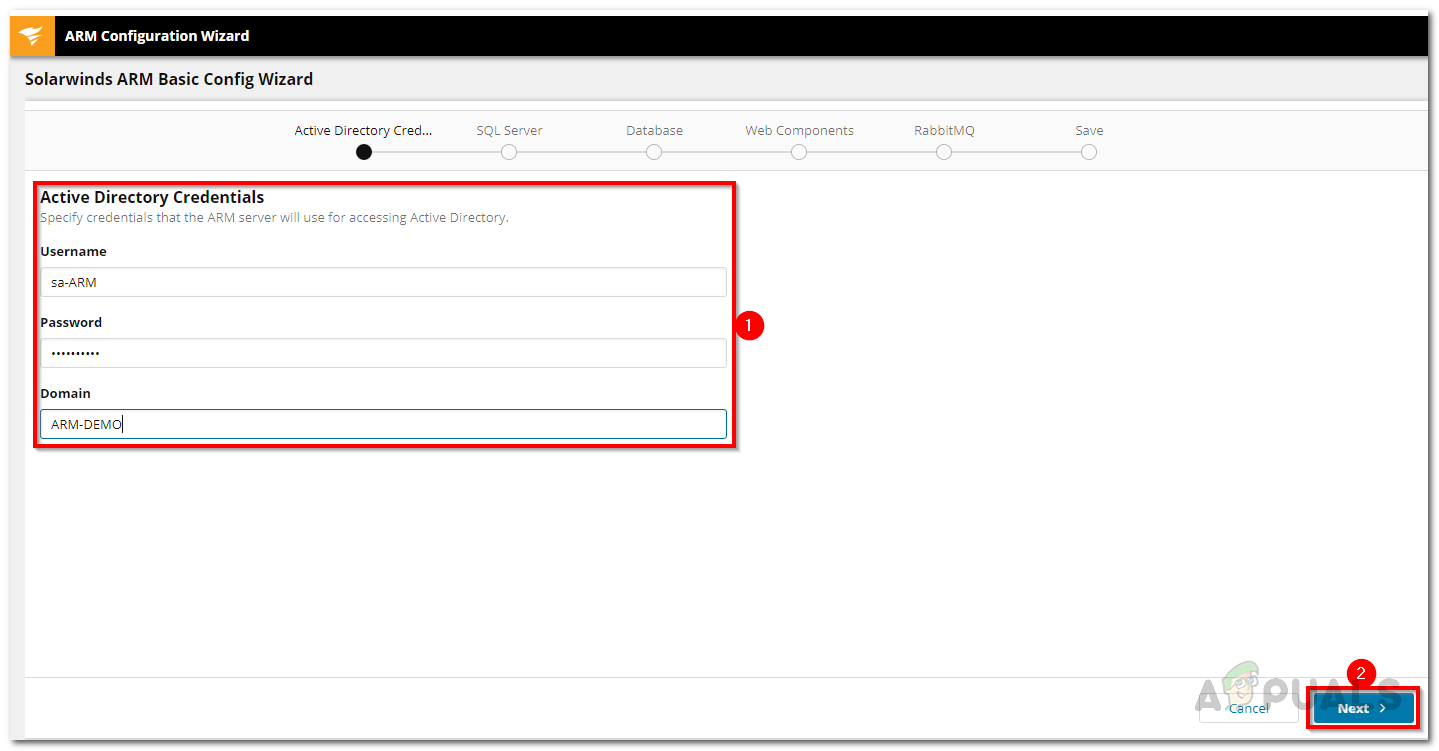
ایکٹو ڈائریکٹری کی سندیں
- اگلے صفحے پر ، فراہم کریں ایس کیو ایل سرور تفصیلات اور تصدیق کا طریقہ منتخب کریں۔
- پھر ، پر ڈیٹا بیس صفحہ ، آپ یا تو موجودہ ڈیٹا بیس استعمال کرنے یا ایک نیا تیار کرنے کا انتخاب کرسکتے ہیں۔
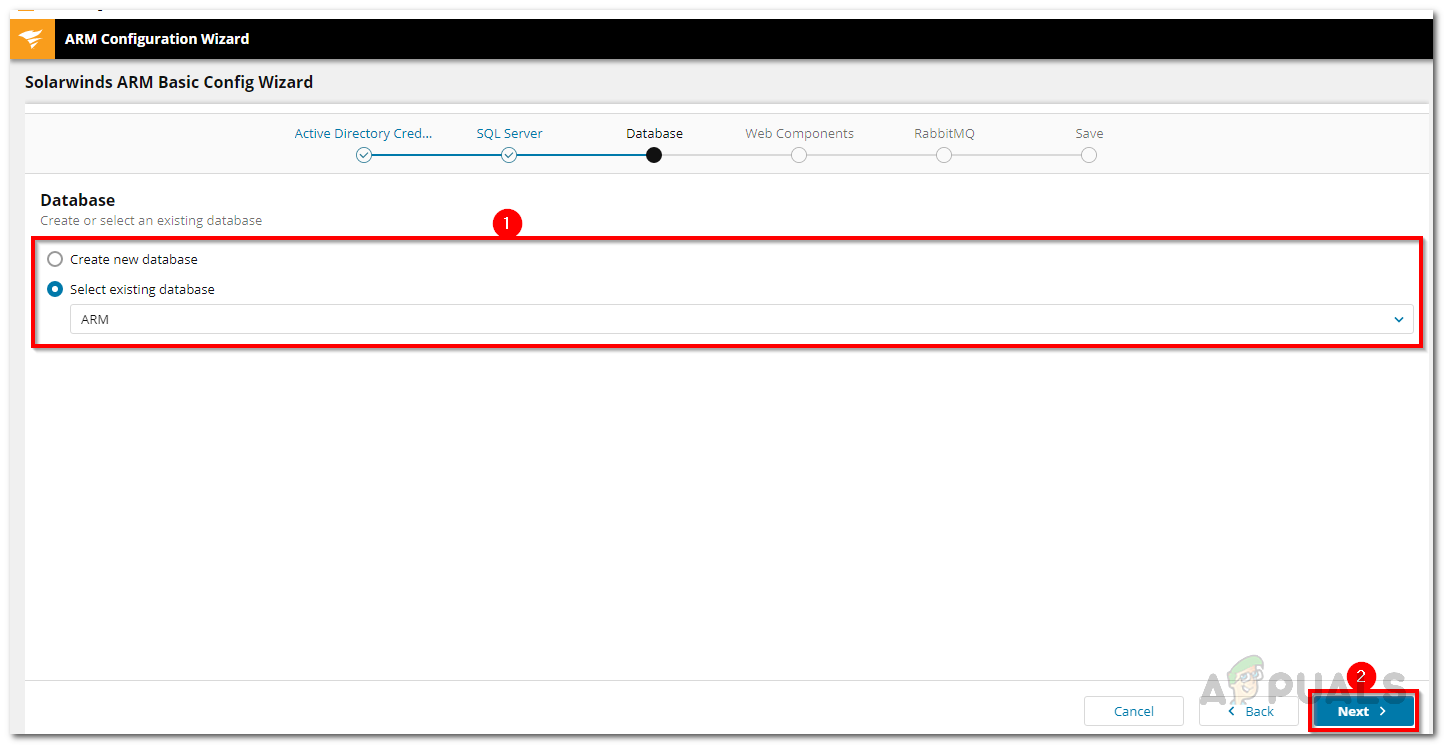
اے آر ایم ڈیٹا بیس
- اس کے بعد ، پر ویب اجزاء صفحہ ، آپ ایک سرور کی وضاحت کرسکتے ہیں جہاں ویب کے اجزاء چلائے جائیں۔ ویب کے اجزاء کو خود ہی اے آر ایم سرور پر چلانے کی سفارش کی جاتی ہے۔
- اس کے بعد ، آپ اس کو تبدیل کرسکتے ہیں خرگوش MQ اگر آپ چاہیں تو اگلے صفحے پر سیٹنگیں۔ تاہم ، یہ طے شدہ ہے کہ پہلے سے طے شدہ اقدار کو استعمال کریں۔

ربیٹ ایم کیو کی ترتیبات
- آپ کی ترتیبات کا اب تک جائزہ ربط پر دکھایا جائے گا محفوظ کریں صفحہ ترتیبات کے ذریعے دیکھیں اور پھر پر کلک کریں محفوظ کریں بٹن
- یہ اے آر ایم سرور کو دوبارہ شروع کرے گا اور پھر آپ کو سرور سے منسلک پیغام نہیں دکھایا جائے گا جو ٹھیک اور مکمل طور پر نارمل ہے۔ آپ کو پریشان ہونے کی ضرورت نہیں ہے۔
- اس کے بعد ، اسکین کریں وزرڈ شروع کرے گا۔
- پر ایکٹو ڈائریکٹری صفحہ یہاں ، وہ اسناد فراہم کریں جو AD اور فائل سرور کو اسکین کرنے کے لئے استعمال ہوں گے۔ نیز ، وہ ڈومین منتخب کریں جہاں سے فراہم کردہ اکاؤنٹ آتا ہے۔
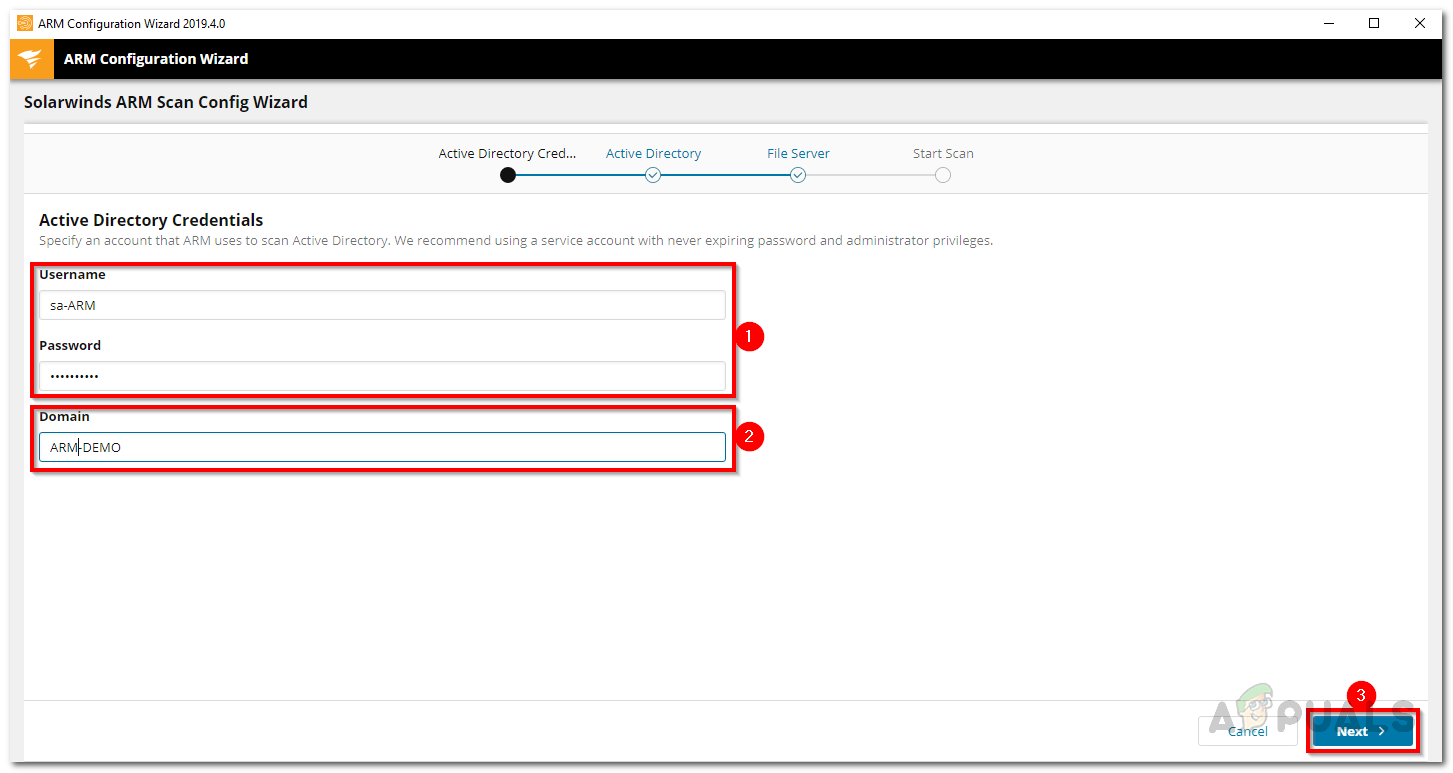
فعال ڈائرکٹری اسکین اسناد
- پر اسکین کرنے کے لئے ڈومین کا انتخاب کریں ڈومین صفحہ اور پھر کلک کریں اگلے.
- فائل سرور کی تفصیلات فراہم کریں اور پھر کلک کریں اگلے.
- اسکین کی ترتیبات پر دکھائے جائیں گے اسکین شروع کریں صفحہ ایک بار جائزہ لینے کے بعد ، اسکین شروع کرنے کے لئے اسٹارٹ اسکین صفحے پر کلک کریں۔
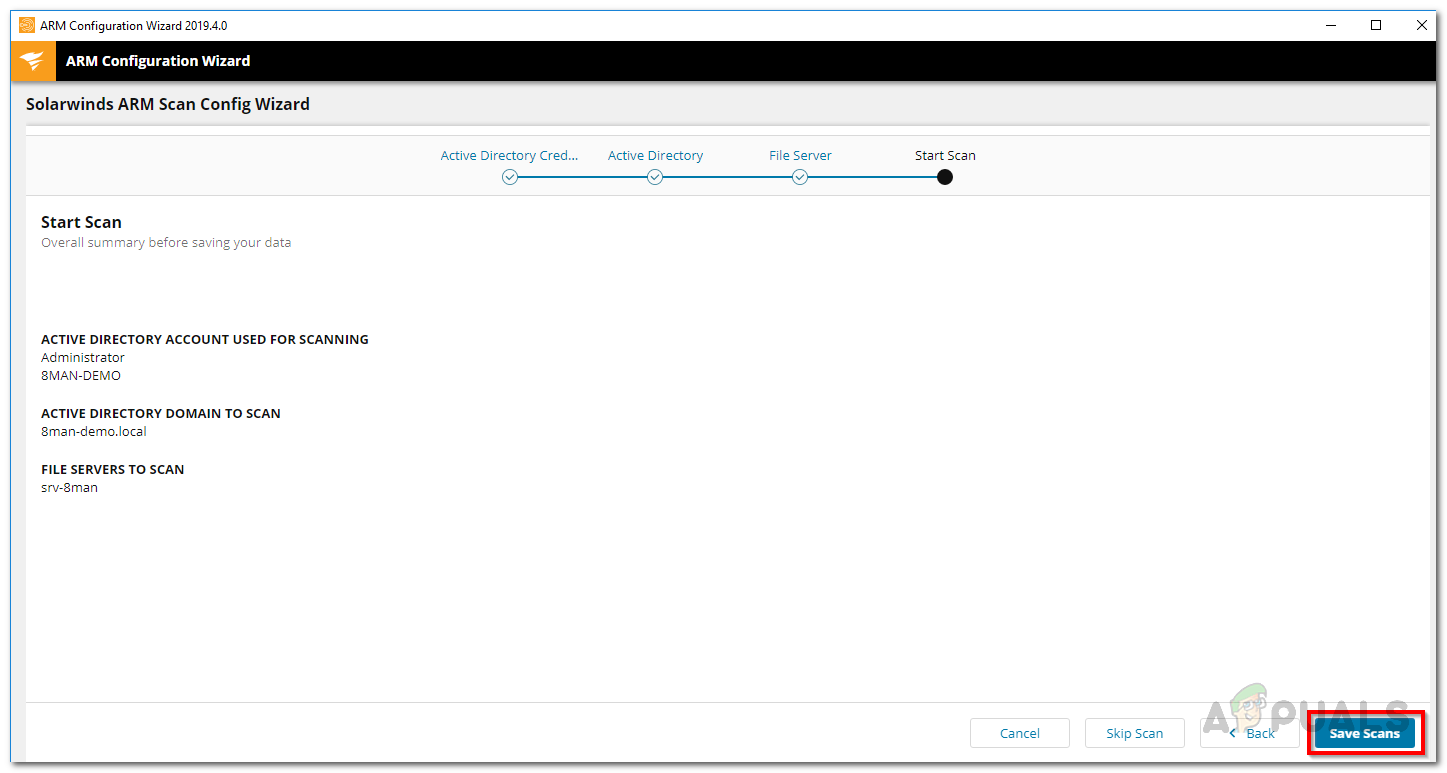
اسکین کی ترتیبات
ون ڈرائیو پر مشترکہ فائلوں اور ڈائریکٹریوں کا پتہ لگانا
اب جب آپ اپنے سسٹم پر ایکسیس رائٹس مینیجر کو انسٹال کرنے اور مرتب کرنے کا کام انجام دے چکے ہیں ، اب وقت آگیا ہے کہ ہم مرکزی عنوان یعنی ون ڈرائیو پر مشترکہ فائلوں اور ڈائریکٹریوں کی نشاندہی کریں۔ یہ سولر وائنڈس ایکسیس رائٹس منیجر کے بدیہی UI کے ذریعے بہت آسانی سے کیا جاسکتا ہے۔
ون ڈرائیو جیسے کلاؤڈ سسٹم کے فوائد بالکل واضح ہیں کیونکہ متعدد ملازمین اسی فائلوں پر سہولت کے ساتھ کام کرسکتے ہیں۔ اے آر ایم آپ کو دکھائے گا کہ کن صارفین نے کن فائلوں اور فولڈرز کو کس کے ساتھ اشتراک کیا ہے۔
- پر جائیں حوالہ جات صفحہ
- اس کے بعد ، وسعت دیں ون ڈرائیو قسم.
- ون ڈرائیو ڈھانچہ کو براؤز کریں تاکہ یہ دیکھنے کے ل users کہ صارفین کو فائلوں اور فولڈروں میں اجازت حاصل ہے۔
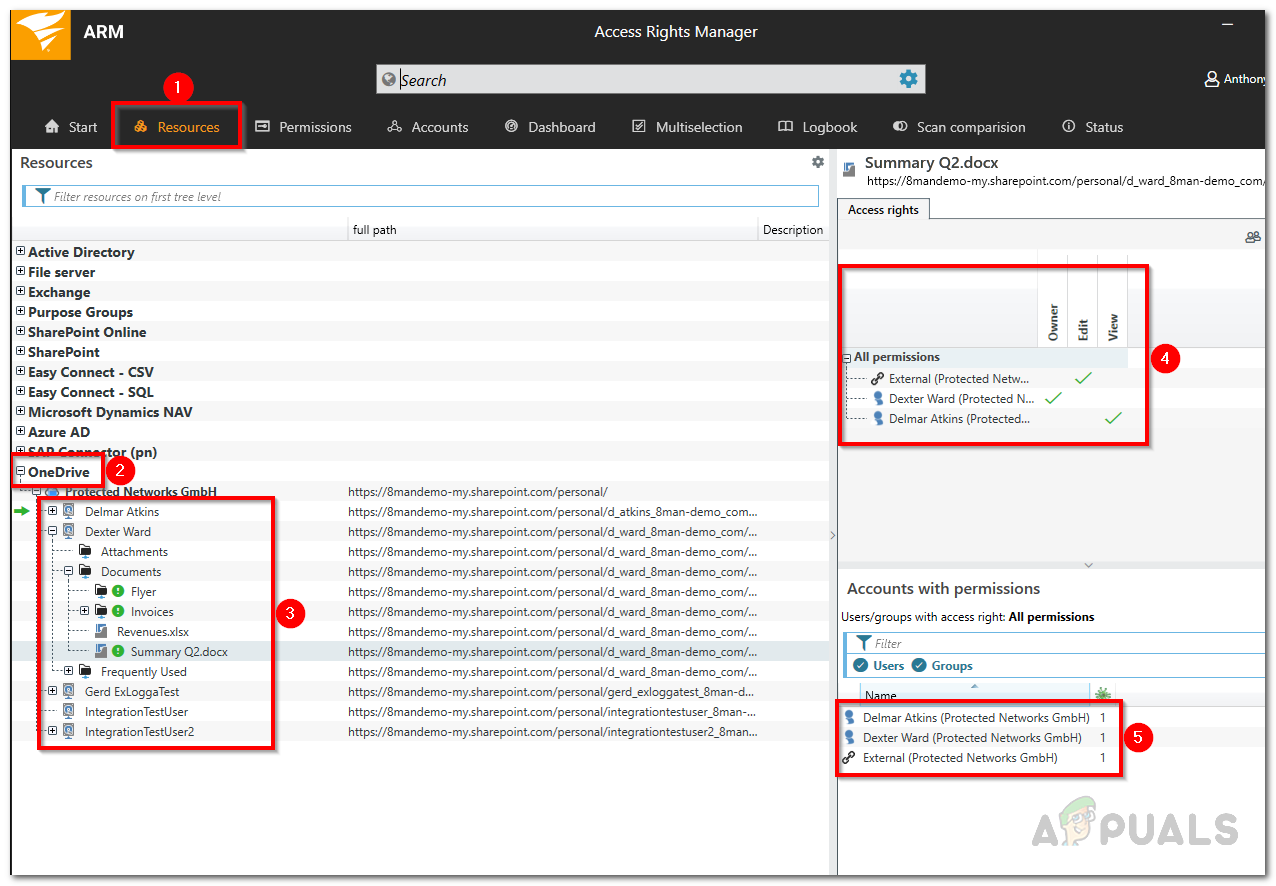
ون ڈرائیو صارف کی اجازتیں دیکھنا
- اگر آپ خارجی طور پر مشترکہ فائلوں کو دیکھنا چاہتے ہیں تو ٹائپ کریں بیرونی سرچ بار میں اور پھر مطلوبہ نتائج کے تحت کلک کریں ون ڈرائیو اکاؤنٹس
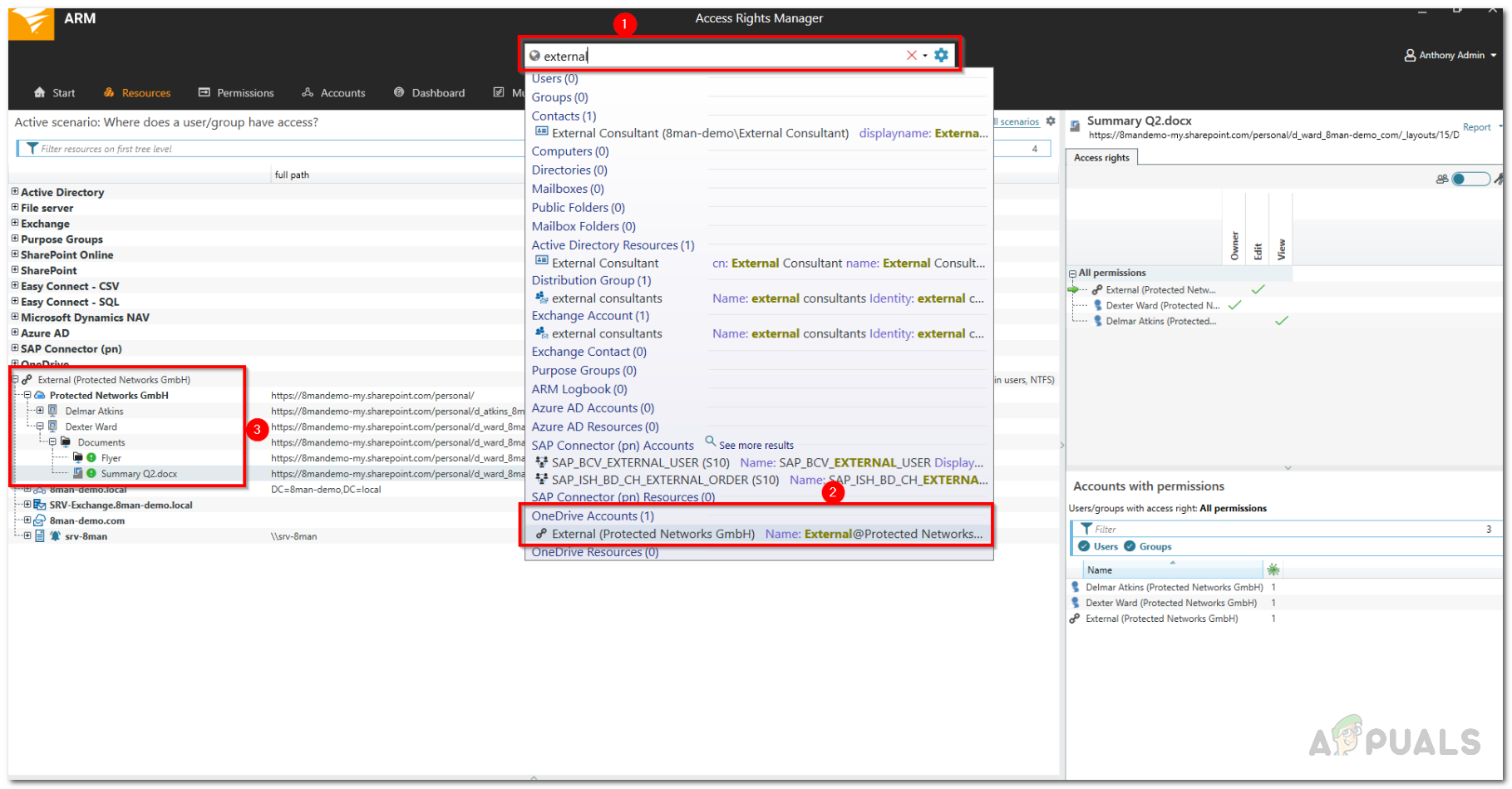
اندرونی اور بیرونی فائلیں دیکھنا
- اگر آپ تنظیم کے اندرونی طور پر مشترکہ طور پر مشترکہ طور پر فائلیں اور فولڈر دیکھنا چاہتے ہیں تو ٹائپ کریں اندرونی سرچ بار میں اور پھر نتائج کے تحت کلک کریں ون ڈرائیو اکاؤنٹس
- ہر معاملے میں رائٹس مینیجر تک رسائ ایک منظر نامہ کھولے گا جو فائلوں اور فولڈروں کو بالترتیب اور اندرونی طور پر مشترکہ طور پر دکھاتا ہے۔